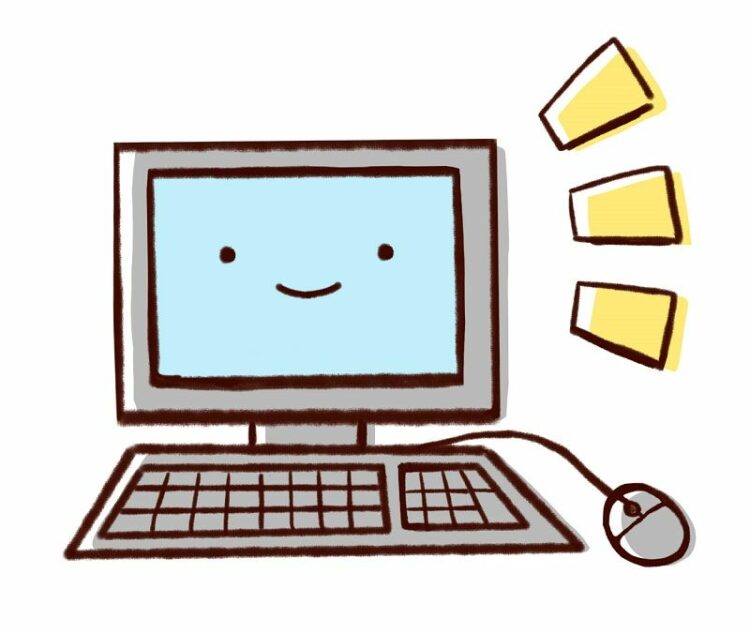
「PCゲームをより高画質でサクサク動かしたい」、「パソコンでデザインや動画編集などをやってみたい」。趣味に仕事に、パソコンを使いこなすなら、新型のグラボが欲しくなる機会が出てくるかもしれません。
しかし、パーツを新しくしていざパソコンを起動しても、一向に画面が映らないことがあります。これはグラボの交換後に陥りやすいトラブルのひとつです。せっかく新しいグラボに変えたのに、パソコン自体が使えなくなってしまっては意味がありません。
そこで本コラムでは、グラボを交換したパソコンが映らないトラブルを、原因ごとに解決する方法をまとめました。
目次
グラボの交換後PCが映らない原因として考えられるのは
パソコンもグラボも精密機器なので、交換過程にちょっとしたミスや異常があるだけで、途端に機嫌を損ねて動かなくなってしまうことがあります。トラブル解決への第一歩は、まず何が原因でパソコンが映らないのかを知ることです。
グラボを交換した後にパソコンが映らない原因としては、以下のようなものが挙げられます。
・マザーボードや周辺機器との接続ミス
・コネクタの接触不良
・グラボに供給する電力が足りない
・新しいグラボ用のドライバがインストールされていない
・BIOSの設定でグラボが認識されていない
パソコンの画面が映らない以上、原因としてあり得るものをひとつひとつ確かめて改善していくほかに道はありません。次項からは、上で挙げた原因ごとの解決法をご紹介していきます。

正しい位置に接続できているか確かめよう
グラボの交換でとくに起こりやすいのが、マザーボードやディスプレイとグラボを接続する際に、適切な位置に接続できていないというミスです。
よくあるケースとして、グラボとディスプレイをつなぐケーブルをマザーボードのI/Oパネルにつないでしまっている場合があります。正確に端子をグラボとディスプレイにつなぎ直して、正常に作動するか確認してください。
グラボとマザーボードが正常に接続されているかも確認が必要です。裏表を間違えて接続していたり、傾いていたりすると画面が映らないばかりか、グラボやマザーボードの故障の原因になりかねません。
取り付けの向き、どのパーツと接続するかは必ず確認して、確実に接続するようにしてください。
ホコリはPCの大敵!接触不良の可能性
グラボを交換するときに、接続用のスロット部分などのホコリが取り除かれずに残っていたりすると正しく接触していないことがあります。その場合は、1度交換してつないだグラボを外してからスロット部分に残ったホコリを取り除いてつなぎ直してください。
ただしホコリを取り除くときには注意が必要になります。人間の息や指でホコリを取り除こうとすると水分や脂分でグラボの端子を腐食させてしまう可能性があるので、エアースプレーなどを使用して丁寧に取り除いてください。
接続不良は交換するときにもっとも起こりやすい症状です。気を付けて作業したら接触不良を起こさずにすみます。何度かつなぎ直してみたり、丁寧にパーツを掃除して未然に防ぐようにしましょう。

グラボは大飯喰らい!電力はちゃんと足りてる?
グラボは高画質な映像を処理する関係で熱を発しやすく、放熱用のファンが一体化しているものがほとんどです。そのため、グラボは他のパーツよりも電力の消費が大きく、パソコンの電源ユニットの性能次第では出力不足に陥ることがあります。
たとえばこれまでグラボを搭載していなかったパソコンにグラボを後付けする場合、そのパソコンの電源ユニットはもともと「グラボを載せない」状態を想定して組まれています。そのため、多くの場合グラボに回す電力が足りません。
電力不足の場合は、グラボだけでなく、パソコンの電源ユニットを高電力なものに交換する必要があります。グラボの必要電力と、お使いのパソコンの電源ユニットの出力は、交換前にあらかじめ確認しておくようにしましょう。
グラボの起動にドライバは不可欠!インストールされているか確認しよう
「ドライバ」とは、パソコンがパーツや周辺機器を認識して制御するために必要なソフトウェアのことをいいます。グラボもパソコンパーツの一種なので、動かすにはドライバが必要です。
ドライバはグラボごとに種類が異なるので、交換前のドライバそのままでは新しいグラボは作動しません。グラボを交換しても画面が映らない場合は、新しいグラボ用のドライバが正常にインストールされているかどうかを確認してみてください。
グラボのドライバのインストール状況を確認しよう
グラボのドライバのインストール状況を確認する手順は次のようになります。
・検索ウィンドウに「devmgmt.msc」と入力してデバイスマネージャーを起動します。
・リストの中から「ディスプレイアダプター」を選択してダブルクリックしてください。
・ディスプレイ用のドライバがあるかどうか確認したら、その名前が交換したグラボになっているか確認します。
正しく交換したグラボの名前になっていたらパソコン側がグラボを認識して使えるようになっています。名前が違う場合はもう1度ドライバをインストールしてください。
また、ドライバがインストールされていても無効になっていたら接続しません。有効にすることで使用できるようになります。
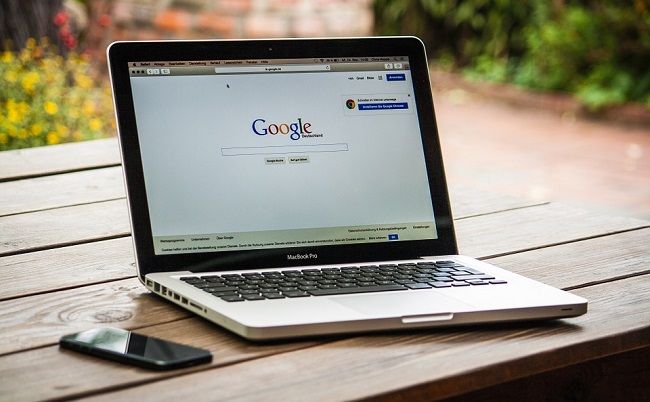
BIOSの優先設定を変更してみよう
少しシステム面に踏み込んだ話になりますが、パーツとの接続を制御する「BIOS」というシステムの設定によってはグラボを交換しても映らないことがあります。前項までで挙げた対策をおこなってもトラブルが改善しない場合は、BIOSをいじる必要があるかもしれません。
BIOSは上で触れたドライバと役割が似ていますが、ドライバよりもさらに根本的な部分で接続機器を制御しているシステムです。たとえばグラボを新しいものに交換した場合、まずBIOSがグラボを認識し、そのあとドライバがより詳細な制御をおこなう……とイメージするとわかりやすいかもしれません。
したがって、いくら適切なドライバをインストールしていても、BIOSがグラボを認識してくれなければグラボは動きません。BIOSの設定画面を開いて、新しいグラボを認識するように設定しなおしましょう。
・BIOSを起動させます。(起動方法はパソコンごとに異なるので、確認してみてください)
・「Primary Graphics Adapter」と書かれた項目を探し、優先したいデバイスを選択してください。グラボの場合は、「PCIE」や「PCI-Expresse」という記載になっていることが多いです。
作業を終了するとグラボの設定が優先され、正常に起動することができます。
BIOS上で他のデバイスを優先して使用するように設定されていると、接続正しくされていても起動しません。接続不良などの、先にご紹介した手段でも起動しないようであれば確認してみましょう。
まとめ
グラボを交換しても画面が映らない可能性は十分にあります。1度起動しなくても慌てることはありません、落ちついて対処していきましょう。グラボは正しいパーツに正しい方向で接続しなければ起動しません。必ず手順を確認してから接続しましょう。接続不良やドライバやBIOSの確認も必要です。
パソコンのトラブルは、思うように動かないパーツや意味不明な英数字と格闘する手探りの戦いです。原因を仮定し、実証を重ねていくことでしか解決にはたどり着けません。根気よく、ひとつひとつ確かめていきましょう。
対処法をすべて試してみてもトラブルが改善しない場合、交換したグラボが初期不良を起こしている可能性があります。パソコン修理のプロに依頼することで解決の糸口が見つかるかもしれません。
パソコン修理を依頼できる業者や料金
依頼できる業者や料金について、詳しくは「生活110番」の「パソコン修理」をご覧ください。
パソコントラブルを解決
パソコン修理のプロが迅速対応
※対応エリアや加盟店によって変わります
パソコンが動かない!ウイルスに感染したかも?インターネットにつながらない!そんなパソコントラブルお任せください!Windows・Macどちらも対応いたします!
- 『生活110番』では、
お住いの地域で人気のプロを探せます - 古いパソコンもお任せください!あらゆる修理を承ります。
-
- パソコン修理
- 8,800円~
パソコン修理業者を検索
厳選した全国のパソコン修理業者を探せます!

